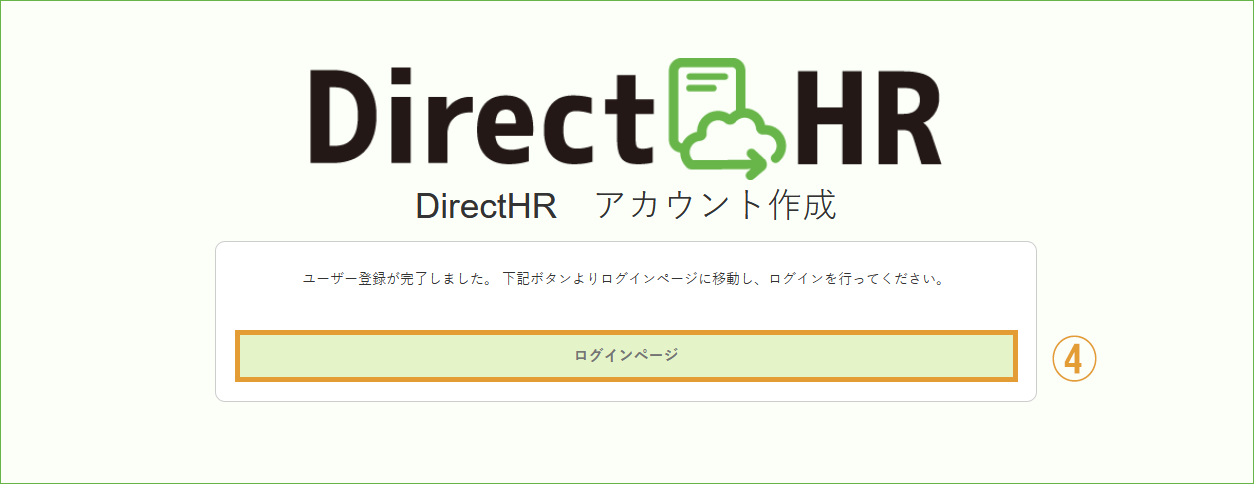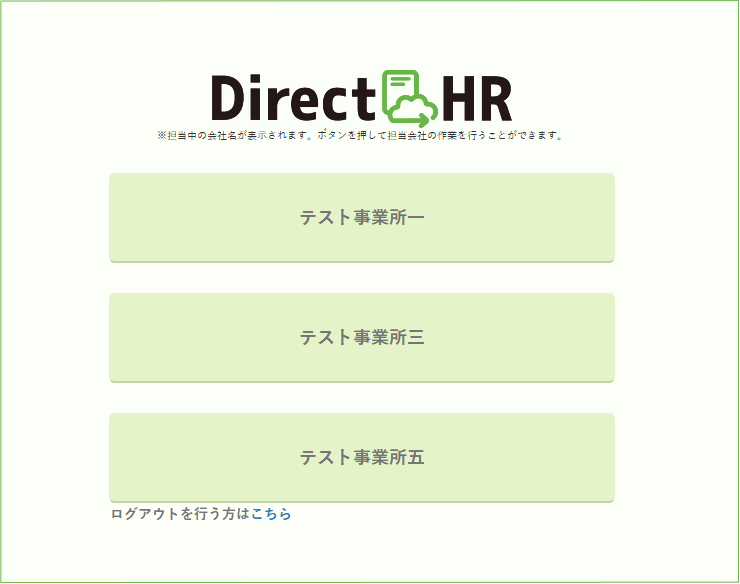「複数の社労士権限管理」機能追加 ・「給与/賞与明細の予備支給データの取込」の対応 ・その他各種機能アップ
2021年01月29日
機能改善・追加
いつもDirectHRをご愛用いただきまして誠にありがとうございます。
この度、より良いサービス提供のため、2021年1月28日(木)に実施したメンテナンスは無事終了しております。
下記、改善場所をお知らせいたします。
1.複数の社労士権限管理
複数の社労士権限を管理できるようになりました。
<社労士アカウントの複製>

①社労士権限でログイン(ライセンスが付与されている社労士アカウント)し、[社労士アカウントの複製]ボタンをクリックします。
(共通設定→個人設定→社労士アカウントの複製)
※社労士アカウントの複製はライセンスを保持している契約社労士アカウントでのみ行う事ができます。
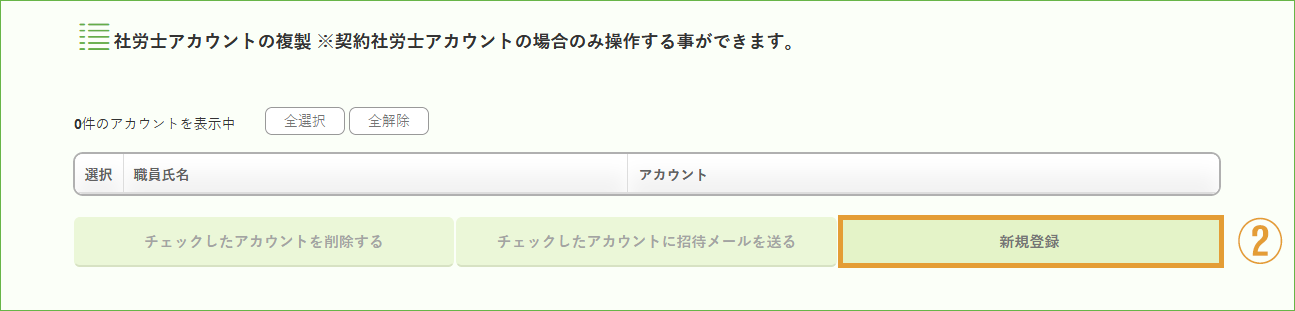
②[新規登録]ボタンをクリックします。

③社労士アカウントを複製する職員の情報を入力します。
1.職員氏名
2.メールアドレス(DirectHRのログインアカウントになります。必ず受信可能なメールアドレスを登録してください。)
3.顧問先一覧→顧問先一覧の中から担当する顧問先を選択してください。
④全ての入力が終わりましたら[登録する]ボタンをクリックしてください。
<複製した社労士アカウントの招待>

①DirectHRへ招待するアカウントを選択します。
②[チェックしたアカウントに招待メールを送る]ボタンをクリックします。
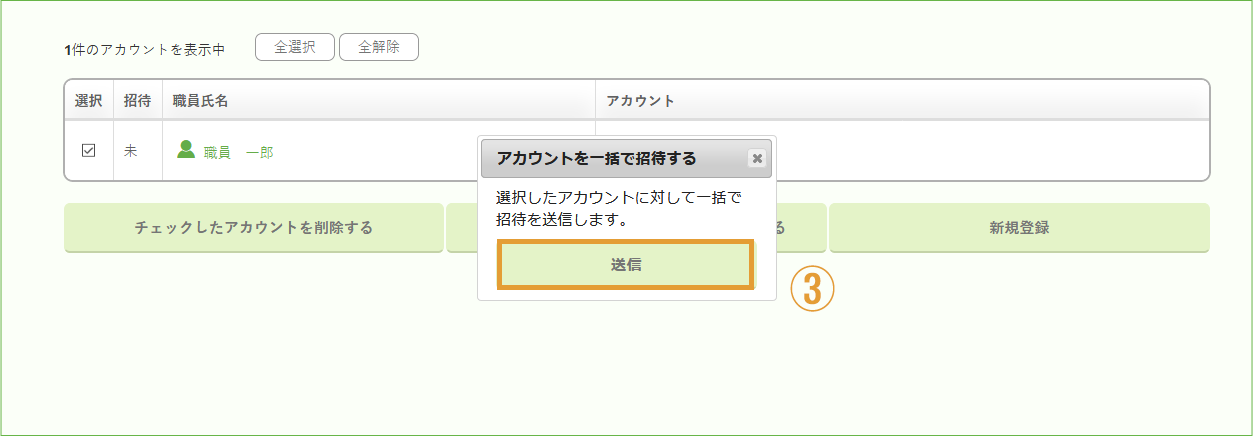
③[送信]ボタンをクリックすると対象アカウントへメールが送信されます。
※招待メールの期限は1週間です。
<複製した社労士のアカウントの編集>

①複製した社労士アカウントを編集する場合は、一覧からアカウントの名前をクリックしてください。

<複製した社労士アカウントの編集画面>
②職員氏名を変更し、担当企業にチェックをつけてください。
※職員氏名は必須です。
※メールアドレスの編集はできません。
※メールアドレスの編集が必要な場合は一度削除を行った後、再登録を行ってください。
③[更新する]ボタンをクリックしてください。
<複製した社労士アカウントの削除>

①DirectHRから複製した社労士アカウントを抹消する場合、一覧から削除する対象者を選択してください。
②[チェックしたアカウントを削除する]ボタンをクリックしてください。
<社労士アカウント招待の受入>
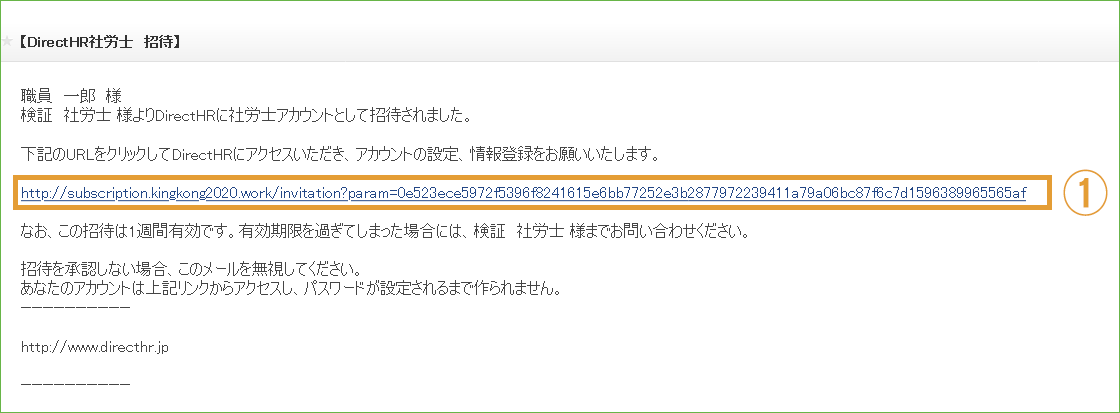
①受信したメールアドレスのリンクをクリックします。

②パスワード(任意のパスワード)を入力します。
③「利用規約に同意する」のチェックボックスにチェックをつけて、[登録]ボタンをクリックしてください。
④DirectHRへのアカウントの初期設定が完了しました。
ログインページから、メールアドレスおよび設定したパスワードでログインしてください。
担当として設定された顧問先にログインする事ができます。利用できるメニューは契約社労士アカウントと同じです。
※顧問先へのライセンス付与及び社労士アカウント複製については契約社労士アカウントでのみ実施可能となります。
2.給与/賞与明細の予備支給データの取込の対応
給与/賞与明細の予備支給データを取込・ダウンロードできるようになりました。
<給与/賞与明細データを取込>

①給与・賞与【必須】
取込を行う明細の種別を選択してください。
②支給の種類
「通常支給」「予備支給1~8」を選択してください。
※「予備支給」は同じ支給月に複数の支給がある場合にご利用ください。
③設定済レイアウトの選択【必須】
[DirectHR指定レイアウト]を選択した場合は、DirectHR用のフォーマットで取込を行ってください。
レイアウト編集画面で登録した設定で取り込む場合は該当の設定済レイアウトを選択してください。
④支給日
レイアウト編集画面で登録した設定で取り込む場合、支給日を入力してください。
⑤公開日【必須】
入力した日付の0:00以降に明細書が公開される事になります。
⑥アップロードファイル
取込を行うCSVファイルを選択してください。
その際、設定済レイアウトと同じレイアウトのCSVを選択するようにご注意ください。
<給与/賞与明細データのダウンロード>

①給与明細の種類【必須】
ダウンロードを行う明細の種別を選択してください。
②支給の種類
ダウンロードを行う支給の種類を選択してください。
③支給年月
ダウンロードを行う明細の年月を入力してください。
④[指定した年月の給与明細をダウンロードする]ボタンをクリックすると、自分自身の給与明細書pdfのダウンロードが始まります。
3.その他機能追加
その他便利な機能を追加しました。
<メールアドレス入力とID入力>

(1)ログイン画面において、「メールアドレス」または「ログインID」の入力間違い防止用の機能を追加しました。

(2)メールログイン画面でメール形式以外のものが入力された場合に、アラート表示とIDログイン画面へ誘導します。
<ページネーション(ページ割り)機能>
従業員リストを検索する画面に、1ページに表示する件数を任意指定できるよう検索条件を追加しました。
(初期表示件数は「100件」です。)
ページネーション(ページ割り)対応を行った画面は以下の通りです。
・従業員リスト
・源泉徴収票印刷画面
・給与明細書印刷画面
・マイナンバー確認画面
・DirectHR招待画面
・QRコード発行画面
・パスワード発行画面
・権限設定画面
DirectHRは今後も、順次、機能をリリースしてまいります。
今後とも、DirectHRをよろしくお願い致します。